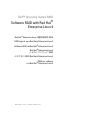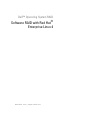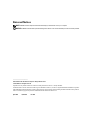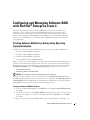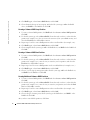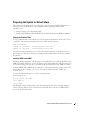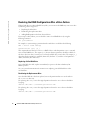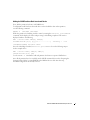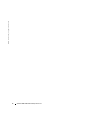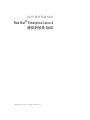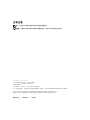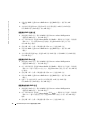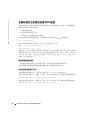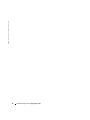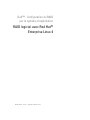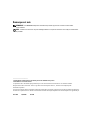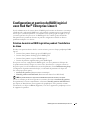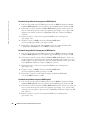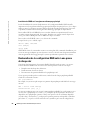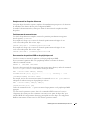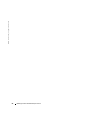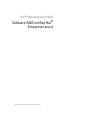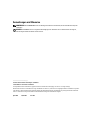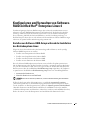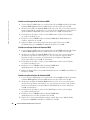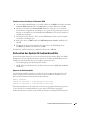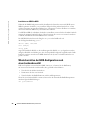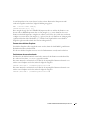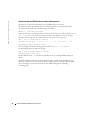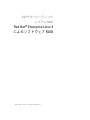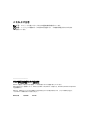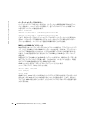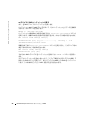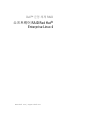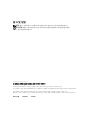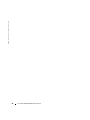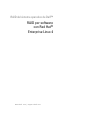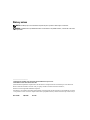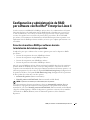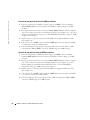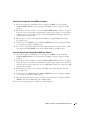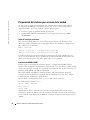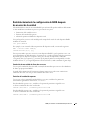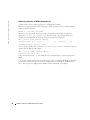Seite wird geladen ...
Seite wird geladen ...
Seite wird geladen ...
Seite wird geladen ...
Seite wird geladen ...
Seite wird geladen ...
Seite wird geladen ...
Seite wird geladen ...
Seite wird geladen ...
Seite wird geladen ...

www.dell.com | support.dell.com
Dell™ 操作系统 RAID
Red Hat
®
Enterprise Linux 4
提供的软件 RAID
Seite wird geladen ...
Seite wird geladen ...
Seite wird geladen ...
Seite wird geladen ...
Seite wird geladen ...
Seite wird geladen ...

16 Red Hat Enterprise Linux 4 提供的软件 RAID
www.dell.com | support.dell.com
Seite wird geladen ...
Seite wird geladen ...
Seite wird geladen ...
Seite wird geladen ...
Seite wird geladen ...
Seite wird geladen ...
Seite wird geladen ...
Seite wird geladen ...

www.dell.com | support.dell.com
Dell™ Betriebssystem-RAID
Software-RAID mit Red Hat
®
Enterprise Linux 4

Anmerkungen und Hinweise
ANMERKUNG: Eine ANMERKUNG macht auf wichtige Informationen aufmerksam, die die Arbeit mit dem Computer
erleichtern.
HINWEIS: Ein HINWEIS warnt vor möglichen Beschädigungen der Hardware oder vor Datenverlust und zeigt auf,
wie derartige Probleme vermieden werden können.
____________________
Irrtümer und technische Änderungen vorbehalten.
© 2005 Dell Inc. Alle Rechte vorbehalten.
Die Reproduktion dieses Dokuments in jeglicher Form ohne schriftliche Genehmigung von Dell Inc. ist streng untersagt.
Marken in diesem Text: Dell und das DELL Logo sind Marken von Dell Inc.; Red Hat ist eine eingetragene Marke von Red Hat Corporation.
Alle anderen in dieser Dokumentation genannten Marken und Handelsbezeichnungen sind Eigentum der jeweiligen Hersteller und Firmen.
Dell Inc. erhebt keinen Anspruch auf Marken und Handelsbezeichnungen mit Ausnahme der eigenen.
April 2005 P/N CC202 Rev. A00

Software-RAID mit Red Hat Enterprise Linux 4 27
Konfigurieren und Verwalten von Software-
RAID mit Red Hat
®
Enterprise Linux 4
Zunehmend günstigere Software-RAID-Lösungen bieten Linux-Systemadministratoren eine
Alternative zu teuren RAID-Implementationen auf Hardwarebasis. Möglich ist dies durch die
Leistungs- und Kostenvorteile des Betriebssystems Linux sowie die rasante Entwicklung der
Prozessorleistung. Mit Hilfe des Software-RAID-Layers und der Verwaltungswerkzeuge von
Red Hat Enterprise Linux 4 lassen sich wirksame und kosteneffiziente Software-RAID-Lösungen
realisieren, die optimal auf Ihre Anforderungen abgestimmt sind.
Erstellen von Software-RAID-Arrays während der Installation
des Betriebssystems Linux
Folgen Sie den in den nachstehenden Abschnitten dargestellten Schritten, um die jeweilige
Software-RAID-Komponente zu erstellen.
• Erstellen einer Startpartition für Software-RAID
• Erstellen einer Swap-Partition für Software-RAID
• Erstellen einer Root-Partition für Software-RAID
• Erstellen weiterer Partitionen für Software-RAID
Bevor Sie Software-RAID implementieren können, müssen Sie Ihre Festplatte partitionieren.
Mit der Partitionierung teilen Sie Ihre Festplatte in einzelne, voneinander getrennte Abschnitte
ein; jede dieser Partitionen verhält sich wie ein eigenes Laufwerk. Während der Installation des
Betriebssystem werden Sie im Bildschirm
Disk Partitioning Setup
aufgefordert, die Festplatten
zu partitionieren. Der Bildschirm
Disk Partitioning Setup
bietet zwei Auswahlmöglichkeiten:
• Automatisches Partitionieren
• Manuelles Partitionieren mit Disk Druid
HINWEIS: Wenn Sie ein Laufwerk partitionieren, auf dem sich Daten befinden, gehen diese Daten
verloren.
Wollen Sie das System nicht selbst partitionieren, so wählen Sie
Automatically partition
(Automatisch partitionieren); das Installationsprogram führt die Partitionierung für Sie durch.
Um die Laufwerke von Hand zu partitionieren, wählen Sie
Manually partition with Disk Druid
(Manuelles Partionieren mit Disk Druid) und klicken Sie auf
Weiter
. Löschen Sie sämtliche
vorhandenen Komponenten und Partitionen, indem Sie sie markieren und auf
Delete
(Löschen)
klicken. Sie müssen zuerst die Komponenten und anschließend die Partitionen löschen.

28 Software-RAID mit Red Hat Enterprise Linux 4
www.dell.com | support.dell.com
Erstellen einer Startpartition für Software-RAID
1
Um eine Software-RAID-Partition zu erstellen, klicken Sie auf
RAID
und wählen Sie
Create
a software RAID partition
(Software-RAID-Partition erstellen). Klicken Sie auf
OK
.
2
Als Dateisystem wählen Sie
Software-RAID
. Stellen Sie sicher, dass nur ein Laufwerk für die
Partition ausgewählt ist (zum Beispiel
sda
), dass die Größe 100 MB beträgt, und wählen Sie
das Kontrollkästchen
Fixed Size
(Feste Größe). Klicken Sie auf
OK
, um fortzufahren.
3
Wiederholen Sie die Schritte 1 und 2, um eine RAID-Partition auf der zweiten Festplatte
zu erstellen (zum Beispiel
sdb
)
.
4
Klicken Sie erneut auf
RAID
, wählen Sie
Create a RAID device
(RAID-Komponente
erstellen) und klicken Sie auf
OK
.
5
Wählen Sie
/boot
, um den Mount-Punkt festzulegen,
ext3
als Dateisystem,
md0
als RAID-Komponente und
RAID 1
als RAID-Level. Klicken Sie auf
OK
.
Erstellen einer Swap-Partition für Software-RAID
1
Um eine Software-RAID-Partition zu erstellen, klicken Sie auf
RAID
und wählen Sie
Create
a software RAID partition
(Software-RAID-Partition erstellen). Klicken Sie auf
OK
.
2
Als Dateisystem wählen Sie
Software-RAID
. Stellen Sie sicher, dass nur ein Laufwerk für
die Partition ausgewählt ist (zum Beispiel
sda
), dass die Größe der doppelten RAM-
Kapazität des Systems entspricht, und wählen Sie das Kontrollkästchen
Fixed Size
(Feste Größe). Klicken Sie auf
OK
, um fortzufahren.
3
Wiederholen Sie die Schritte 1 und 2, um eine RAID-Partition auf der zweiten Festplatte
zu erstellen (zum Beispiel
sdb
)
.
4
Klicken Sie erneut auf
RAID
, wählen Sie
Create a RAID device
(RAID-Komponente erstellen) und klicken Sie auf
OK
.
5
Wählen Sie
Swap
als Dateisystem,
md1
als RAID-Komponente und
RAID 1
als RAID-Level.
Klicken Sie auf
OK
.
Erstellen einer Root-Partition für Software-RAID
1
Um eine Software-RAID-Partition zu erstellen, klicken Sie auf
RAID
und wählen Sie
Create
a software RAID partition
(Software-RAID-Partition erstellen). Klicken Sie auf
OK
.
2
Als Dateisystem wählen Sie
Software-RAID.
Stellen Sie sicher, dass nur ein Laufwerk für
die Partition ausgewählt ist (zum Beispiel
sda
), geben Sie die gewünschte Größe der Root-
Partition ein und wählen Sie das Kontrollkästchen
Fixed Size
(Feste Größe). Klicken Sie
auf
OK
, um fortzufahren.
3
Wiederholen Sie die Schritte 1 und 2, um eine RAID-Partition auf der zweiten Festplatte
zu erstellen (zum Beispiel
sdb
).
4
Klicken Sie erneut auf
RAID
, wählen Sie
Create a RAID device
(RAID-Komponente erstellen) und klicken Sie auf
OK
.
5
Wählen Sie
/"
, um den Mount-Punkt festzulegen,
ext3
als Dateisystem,
md2
als RAID-
Komponente und
RAID 1
als RAID-Level. Klicken Sie auf
OK
.

Software-RAID mit Red Hat Enterprise Linux 4 29
Erstellen weiterer Partitionen für Software-RAID
1
Um eine Software-RAID-Partition zu erstellen, klicken Sie auf
RAID
und wählen Sie
Create
a software RAID partition
(Software-RAID-Partition erstellen). Klicken Sie auf
OK
.
2
Als Dateisystem wählen Sie
Software-RAID
. Stellen Sie sicher, dass nur ein Laufwerk
für die Partition ausgewählt ist (zum Beispiel
sda
), geben Sie die gewünschte Größe der
Partition ein und wählen Sie das Kontrollkästchen
Fixed Size
(Feste Größe). Klicken Sie
auf
OK
, um fortzufahren.
3
Wiederholen Sie die Schritte 1 und 2, um eine RAID-Partition auf der zweiten Festplatte
zu erstellen (zum Beispiel
sdb
)
.
4
Klicken Sie erneut auf
RAID
, wählen Sie
RAID-Komponente erstellen
und klicken Sie
auf
OK
.
5
Wählen Sie die Art des Mount-Punktes, das Dateisystem, die RAID-Komponente
und
RAID 1
als RAID-Level. Klicken Sie auf
OK
.
Nachdem Sie sämtliche Partitionen erstellt haben, klicken Sie auf
Weiter
.
Vorbereiten des Systems für Laufwerksausfälle
In diesem Abschnitt erfahren Sie, wie Sie das System für die Wiederherstellung einer RAID-
Konfiguration auf einem defekten Laufwerk vorbereiten. Nachdem die RAID-Komponenten
konfiguriert sind und das Betriebssystem installiert wurde, können Sie:
• eine Sicherungskopie der Partitionstabelle erstellen
• GRUB (GRand Unified Bootloader) im Master-Startverzeichnis (MBR)
aller Laufwerke
installieren
Kopieren der Partitionstabelle
Um eine Partitionstabelle zu kopieren, erstellen Sie ein Verzeichnis für die Speicherung der
Partitionsangaben und erstellen Sie in diesem Verzeichnis mit Hilfe des Befehls
sfdisk
Dateien mit den Partitionsinformationen für alle Laufwerke.
mkdir /raidinfo
sfdisk -d /dev/sda > /raidinfo/partitions.sda
sfdisk -d /dev/sdb > /raidinfo/partitions.sdb
Die Partitionstabellen für beide Laufwerke werden auf der gespiegelten Partition gespeichert,
so dass im Falle eines Laufwerksfehlers das jeweils andere Laufwerk die zugehörigen
Partitionsinformationen enthält, mit deren Hilfe die Partition wiederhergestellt werden kann.

30 Software-RAID mit Red Hat Enterprise Linux 4
www.dell.com | support.dell.com
Installation von GRUB im MBR
Während der RAID-Konfiguration und der Installation des Betriebssystems wird GRUB nur im
MBR des primären Laufwerks (
sda
) installiert. Fällt jedoch das primäre Laufwerk aus, so lässt
sich das System nur mit einer Boot-Diskette bzw. -CD starten. Um dieses Problem zu vermeiden,
müssen Sie GRUB im MBR eines jeden Laufwerks installieren.
Um GRUB im MBR des sekundären Laufwerks zu installieren, müssen Sie das sekundäre Laufwerk
zeitweise als primäres Laufwerk festlegen. Hierzu benennen Sie
sdb
in
hd0
um und veranlassen
so GRUB, den MBR auf das Sekundärlaufwerk zu schreiben.
Die GRUB-Shell rufen Sie mit der Eingabe von
grub
in der Befehlszeile auf.
An der Eingabeaufforderung
grub>:
device (hd0) /dev/sdb
root (hd0,0)
setup (hd0)
zeigt GRUB sämtliche Befehle an, die im Hintergrund des Befehls
setup
abgearbeitet werden,
und gibt schließlich eine Meldung aus, dass der Setup-Befehl erfolgreich ausgeführt wurde. Beide
Laufwerke verfügen nun über einen MBR; damit kann das System von beiden Laufwerken aus
gestartet werden.
Wiederherstellen der RAID-Konfiguration nach
einen Laufwerksausfall
Fällt eine Festplatte in einem Software-RAID-1-Array aus, so können Sie das RAID-Array
auf einem neuen Laufwerk wiederherstellen; dies geschieht in drei Schritten:
• Tauschen Sie das defekte Laufwerk aus
• Partitionieren Sie das neue Laufwerk
• Zurückschreiben der RAID-Partitionen auf die md-Komponenten
Wenn Sie einen Laufwerksfehler vermuten, können Sie den Zustand aller RAID-Komponenten
mit dem folgenden Befehl abfragen:
cat /proc/mdstat

Software-RAID mit Red Hat Enterprise Linux 4 31
So wird beispielsweise bei einem System, bei dem auf eine Partition der Komponente md0
nicht mehr zugriffen werden kann, folgende Meldung ausgegeben:
md0 : active raid1 sda1[0]
104320 blocks [2/1] [U_]
Diese Ausgabe besagt, dass
md0
als RAID-1-Komponente aktiv ist und dass die Partition
sda1
derzeit in dieser RAID-Komponente aktiv ist. Die Ausgabe [
2/1
] weist darauf hin, dass zwei
Partitionen für die Komponente verfügbar sein sollten (erster Wert), dass jedoch nur eine derzeit
verfügbar ist (zweiter Wert). Die Ausgabe [
U_
] gibt an, dass die erste Partition zur Verfügung steht
(gekennzeichnet durch den Buchstaben „U“) und dass kein Zugriff auf die zweite Partition
möglich ist (gekennzeichnet durch das Unterstreichungszeichen).
Ersetzen einer defekten Festplatte
Eine defekte Festplatte sollte umgehend ersetzt werden, damit die durch RAID 1 gewährleistete
Redundanz der Daten erhalten bleibt.
Wie Sie eine defekte Festplatte ersetzen, ist in der Dokumentation zum System beschrieben.
Partitionieren des neuen Laufwerks
Nachdem Sie das defekte Laufwerk ersetzt haben, müssen Sie die Partitionen wiederherstellen,
die vorher im Verzeichnis
/raidinfo
gespeichert wurden.
Bei einem Austausch von Laufwerk
sda
stellen Sie das ursprüngliche Partitionsschema für
sda
auf der neuen Festplatte wieder her, indem Sie folgendes eingeben:
sfdisk /dev/sda < /raidinfo/partitions.sda
Bei einem Austausch von Laufwerk
sdb
stellen Sie das ursprüngliche Partitionsschema für
sdb
auf der neuen Festplatte wieder her, indem Sie folgendes eingeben:
sfdisk /dev/sdb < /raidinfo/partitions.sdb

32 Software-RAID mit Red Hat Enterprise Linux 4
www.dell.com | support.dell.com
Zurückschreiben der RAID-Partitionen auf die md-Komponente
Schreiben Sie als nächstes die Partitionen in jede RAID-Komponente zurück.
Das Zurückschreiben der Partition sdb1 in die md0-Komponente und das Wiederherstellen
der Daten in dieser Partition geschieht mit folgendem Befehl:
mdadm –a /dev/md0 /dev/sdb1
Während die Partition wiederhergestellt wird, können Sie den Status mit Hilfe des Befehls
watch
cat /proc/mdstat
überwachen; hierdurch werden Status und Prozentsatz der erfolgten
Wiederherstellung angezeigt. Der Status wird etwa in folgender Weise angezeigt:
md2 : active raid1 sdb3[2] sda3[0]
5116608 blocks [2/1] [U_][=>..............] recovery = 7.7%
(397888/5116608) finish=1.7mins
Nach der erfolgten Wiederherstellung zeigt der Befehl
watch
cat /proc/mdstat
für die Beispielkomponente folgende Ausgabe:
md0 : active raid1] sda1[0] sdb1[1]
104320 blocks [2/2] [UU]
Mit dem Befehl
mdadm –a
schreiben Sie jede Partition in ihre jeweilige RAID-Komponente
zurück.
Nachdem sämtliche Partitionen zurückgeschrieben wurden, installieren Sie mit Hilfe der im
Abschnitt „Vorbereiten des Systems für Laufwerksausfälle“ genannten Befehle GRUB im MBR
der neuen Festplatte. Nach diesem Schritt wird die RAID-Konfiguration vollständig
wiederhergestellt.
Seite wird geladen ...
Seite wird geladen ...
Seite wird geladen ...
Seite wird geladen ...
Seite wird geladen ...
Seite wird geladen ...
Seite wird geladen ...
Seite wird geladen ...
Seite wird geladen ...
Seite wird geladen ...
Seite wird geladen ...
Seite wird geladen ...
Seite wird geladen ...
Seite wird geladen ...
Seite wird geladen ...
Seite wird geladen ...
Seite wird geladen ...
Seite wird geladen ...
Seite wird geladen ...
Seite wird geladen ...
Seite wird geladen ...
Seite wird geladen ...
Seite wird geladen ...
Seite wird geladen ...
-
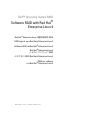 1
1
-
 2
2
-
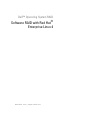 3
3
-
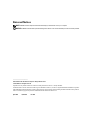 4
4
-
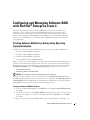 5
5
-
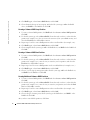 6
6
-
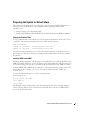 7
7
-
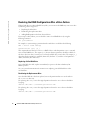 8
8
-
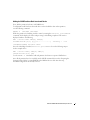 9
9
-
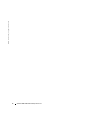 10
10
-
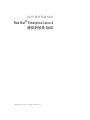 11
11
-
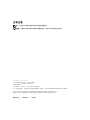 12
12
-
 13
13
-
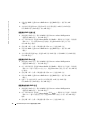 14
14
-
 15
15
-
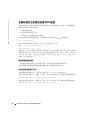 16
16
-
 17
17
-
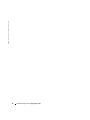 18
18
-
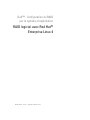 19
19
-
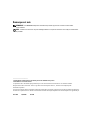 20
20
-
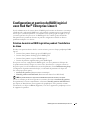 21
21
-
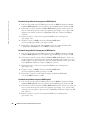 22
22
-
 23
23
-
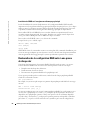 24
24
-
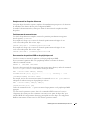 25
25
-
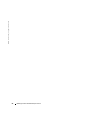 26
26
-
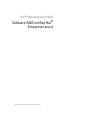 27
27
-
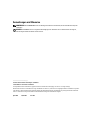 28
28
-
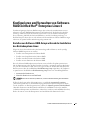 29
29
-
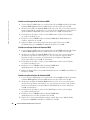 30
30
-
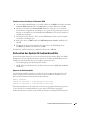 31
31
-
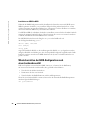 32
32
-
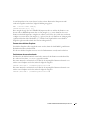 33
33
-
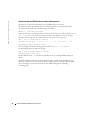 34
34
-
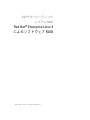 35
35
-
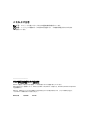 36
36
-
 37
37
-
 38
38
-
 39
39
-
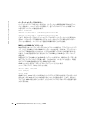 40
40
-
 41
41
-
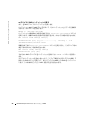 42
42
-
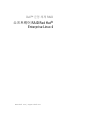 43
43
-
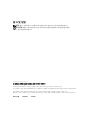 44
44
-
 45
45
-
 46
46
-
 47
47
-
 48
48
-
 49
49
-
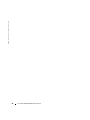 50
50
-
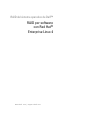 51
51
-
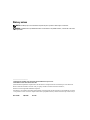 52
52
-
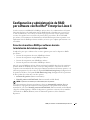 53
53
-
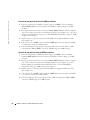 54
54
-
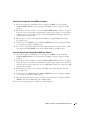 55
55
-
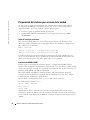 56
56
-
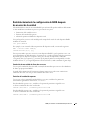 57
57
-
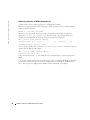 58
58